Gerätemanager: Verwaltung aller Geräte im System
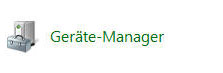
Der Gerätemanager in Windows ist ein sehr wichtiges und mächtiges Bestandteil, um die angeschlossenen Geräte zu verwalten. Im Gerätemanager sind alle Geräte aufgelistet, die am System angeschlossen sind. Auch ist im Gerätemanager zu sehen, ob das jeweilige Gerät ordnungsgemäß installiert wurde und funktioniert. Daher wird sie häufig benutzt, um Hardwareprobleme zu identifizieren. Die Installation und das Aktualisieren von Treibern erfolgt ebenfalls über den Gerätemanager. Über die Systemsteuerung kann man den Gerätemanager öffnen.
Ist der Gerätemanager geöffnet, werden die Geräteklassen angezeigt. Über die Pfeile links daneben lassen sich die Geräteklassen öffnen und die darin befindlichen Hardwarekomponenten werden angezeigt. Der Gerätemanager wird für folgende Aufgaben benutzt:
- Anzeige der installierten Hardware, deren Verbindung mit dem Computer sowie die verwendeten Ressourcen
- Aktivieren, Deaktivieren oder Deinstallieren von Hardware
- Konfigurationseinstellungen oder die Eigenschaften der Hardware ändern
- Erweiterte Einstellungen der Hardware ändern
- Identifizieren von Hardwareproblemen bzw. ob die Hardware ordnungsgemäß installiert wurde
- Anzeige der installierten Treiber für die Geräte sowie weitere Informationen über die installierten Treiber
- Update von Treibern bzw. vorherige Treiber wiederherstellen
- Einblenden von ausgeblendeten Geräten im Gerätemanager bzw. Ausblenden wenn ihre Ansicht nicht benötigt wird
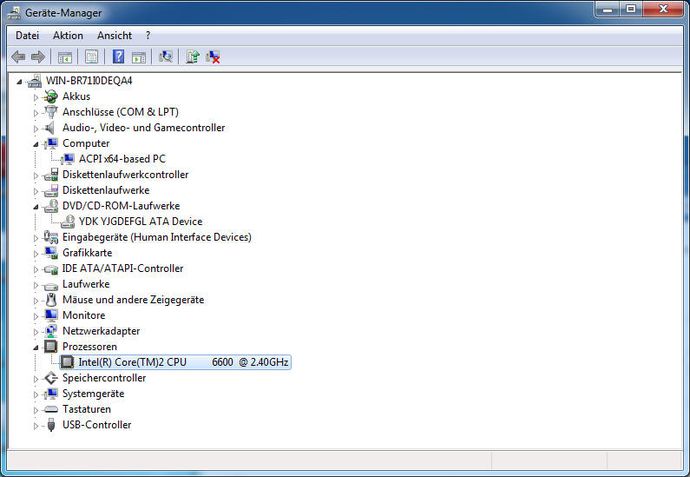
Hardware Eigenschaften im Gerätemanager öffnen
Die meisten Aufgaben lassen sich über die Eigenschaften der Hardware erledigen. Um die Eigenschaften eines Geräts zu öffnen, wählt man am besten über das Kontextmenü des jeweiligen Geräts den Menüpunkt Eigenschaften aus.
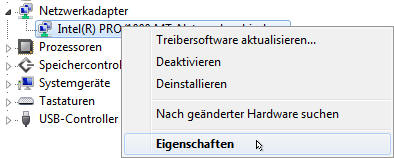
Danach kann man wie nachfolgend abgebildet die jeweiligen Aufgaben durchführen bzw. bestimmte Informationen zur Hardware anzeigen lassen. Die Eigenschaften unterscheiden sich von Hardware zu Hardware. Je nach Hardware sind verschiedene Register vorhanden, die entweder Informationen bereitstellen oder Änderungen der Hardwareeinstellungen ermöglichen
Jedes Gerät hat mindestens die Register Allgemein, Treiber und Details. Abhängig vom Gerätetyp können noch weitere Register vorhanden sein. In diesem Beispiel sind noch Erweitert, Ressourcen und Energieverwaltung vorhanden.
Im Register Allgemein werden im oberen Bereich generelle Informationen (Gerätetyp, Hersteller, Steckplatz im System) angezeigt. Im unteren Bereich ist der Gerätestatus eingeblendet. So kann man sehen, ob das Gerät einwandfrei funktioniert oder fehlerhaft ist.
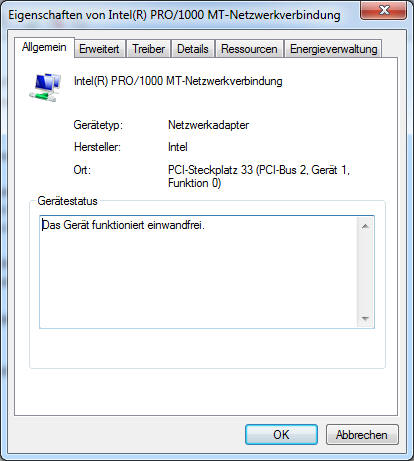
Sofern vorhanden, können im Register Erweitert die Eigenschaften des Geräts eingesehen und ggf. geändert werden.
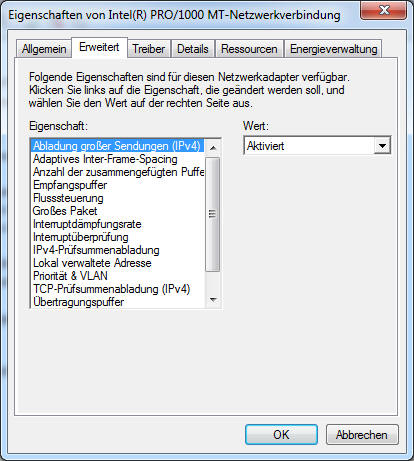
Das Register Treiber ist ein sehr wichtiges Register. Im oberen Bereich sind Informationen über den aktuell installierten Treiber (Anbieter, Datum, Version, Signaturgeber) für das Gerät vorhanden. Im unteren Bereich sind einige Schaltflächen vorhanden. Über die Schaltfläche Treiberdetails werden detaillierte Informationen über den Treiber angezeigt. Mit der Schaltfläche Treiber aktualisieren kann ein anderer bzw. aktualisierter Treiber für das Gerät installiert werden. Ist ein Treiber aktualisiert worden, kann die Schaltfläche Vorheriger Treiber genutzt werden, um den vorherigen Treiber zu installieren. Das ist manchmal notwendig, wenn man z.B. mit einem falschen Treiber aktualisiert hat. Mit Deaktivieren verbleibt das Gerät im System, wird jedoch deaktiviert. Mit Deinstallieren wird das Gerät komplett aus dem System entfernt.
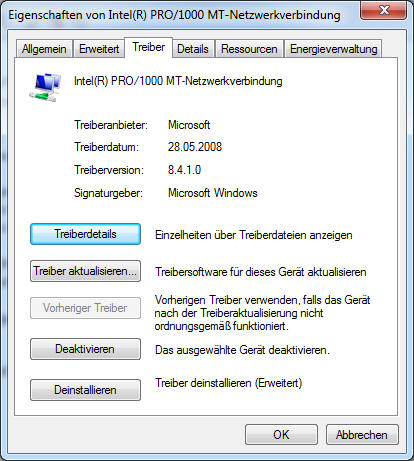
Im Register Details können alle Eigenschaften des Geräts eingesehen werden. Hierfür wählt man im oberen Bereich über das Menü die Eigenschaft aus. Im unteren Bereich wird der jeweilige Wert eingeblendet.
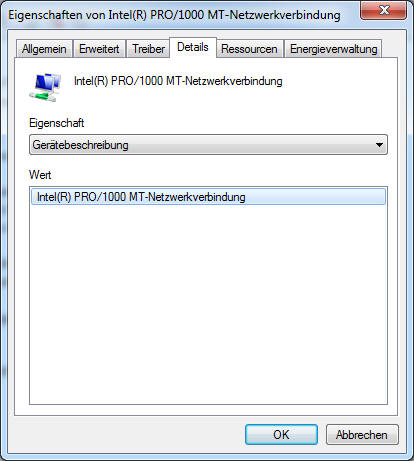
Die beiden Register Ressourcen und Energieverwaltung sind optionale Register und nicht in allen Eigenschaften verfügbar. Im Register Ressourcen werden im oberen Bereich die Ressourcen angezeigt, die das Gerät belegt. Diese werden automatisch zugewiesen und können, bis auf einige Ausnahmen, nicht geändert werden. Sofern es möglich ist die Ressourceneinstellungen zu ändern, kann man die Option Automatisch konfigurieren deaktivieren und manuell ändern. Manchmal treten Konflikte bei der Ressourcenbelegung auf, wenn z.B. zwei Geräte denselben Speicherbereich belegen. Diese Konflikte werden im unteren Bereich angezeigt.
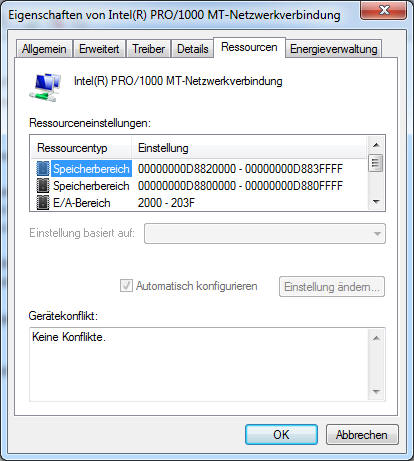
Im Register Energieverwaltung können Einstellungen zum Strom sparen vorgenommen werden. Ist die Option bei Computer kann Gerät ausschalten um Energie zu sparen gesetzt, wird das Gerät bei Inaktivität automatisch ausgeschaltet, um Strom zu sparen.
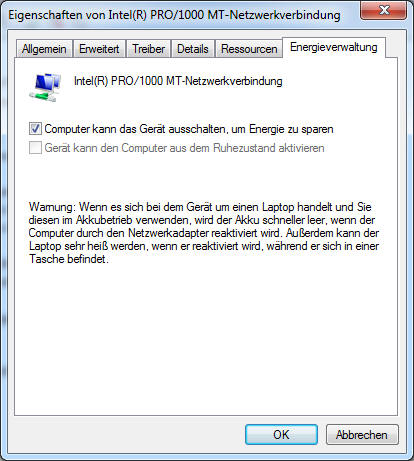
Das Gerät wird wieder aktiviert, sobald es verwendet wird. Diese Option kann insbesondere bei Notebooks dabei helfen, die Akkulaufzeit zu erhöhen. Sofern vom Gerät unterstützt, kann über die Option Gerät kann den Computer aus dem Ruhezustand aktivieren der Rechner aus dem Ruhezustand aktiviert werden. Das ist eine beliebte Methode, um z.B. über das Netzwerk den Computer zu starten und z.B. Updates durchzuführen, ohne dass man vor Ort am Rechner sein muss.